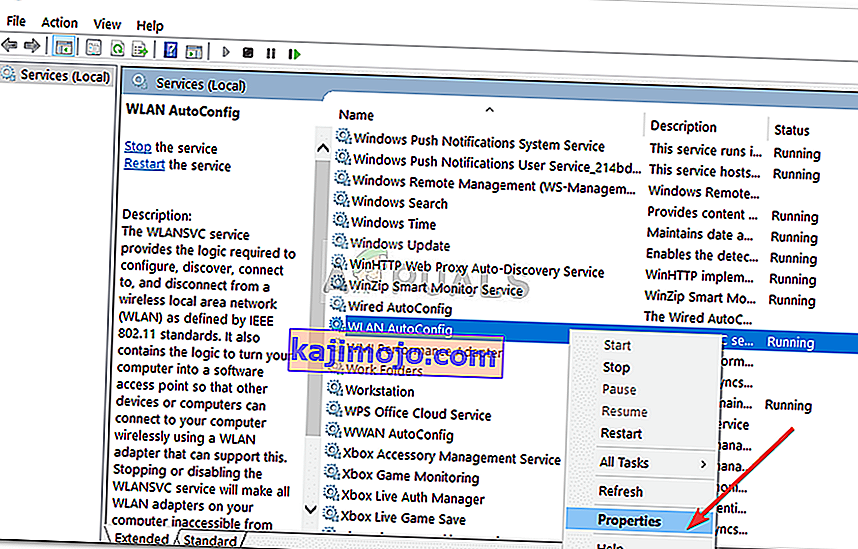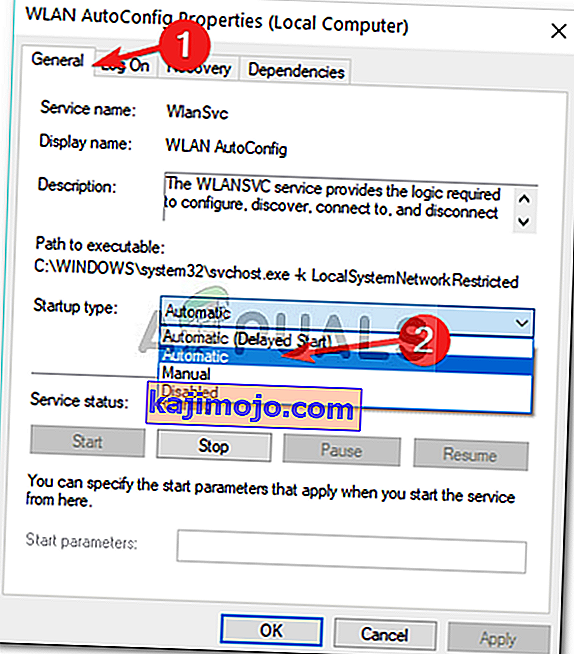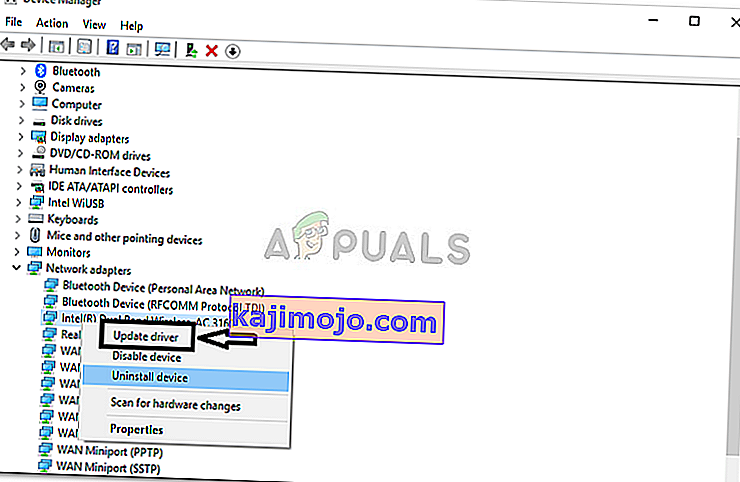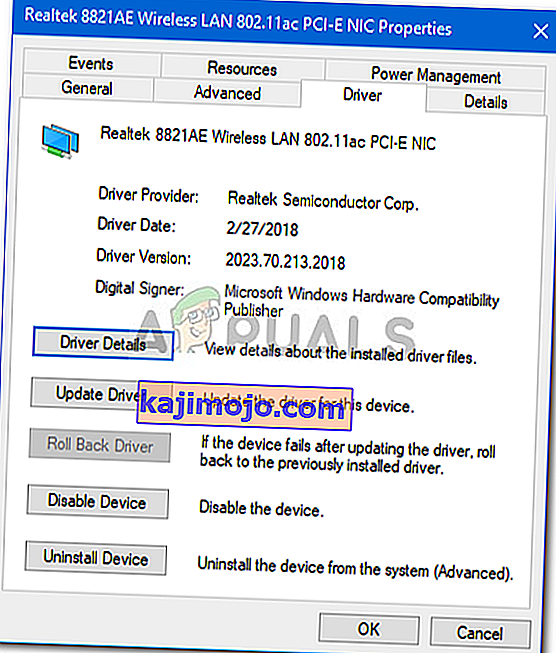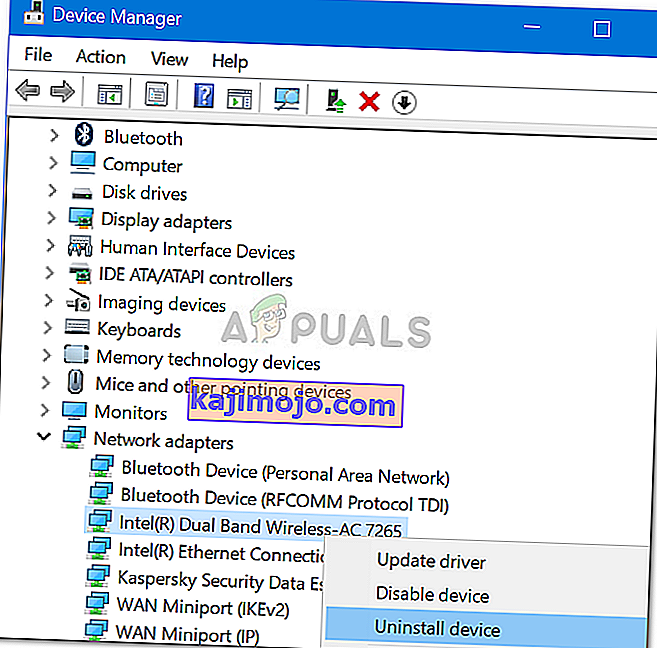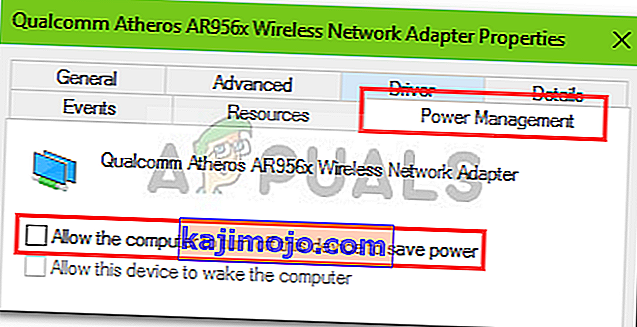Một số người dùng đã báo cáo rằng không có tab Wifi trong danh mục Mạng và Internet của Cài đặt Windows . Sự cố thường do các dịch vụ bắt buộc không chạy hoặc trình điều khiển Wifi đã lỗi thời của bạn. Hầu hết chúng ta sử dụng thẻ Wifi trên hệ thống của mình thay vì kết nối có dây vì chúng ta thích nó theo cách đó. Không có nhiều thay đổi về tốc độ kết nối Internet, tuy nhiên, để tránh những rắc rối của kết nối có dây, chúng tôi đã chọn thẻ Wifi.
Trong một số trường hợp, sự cố đã nói có thể do hệ điều hành của bạn. Trong trường hợp như vậy, Windows không phát hiện ra thẻ Wifi hoặc một cái gì đó đang ngăn nó làm như vậy. Tuy nhiên, vấn đề có thể dễ dàng được giải quyết bằng cách áp dụng một số giải pháp cụ thể.
Nguyên nhân nào khiến Tùy chọn Wifi biến mất trong Cài đặt Windows trên Windows 10?
Lý do khiến bạn không nhận được tab Wifi trong cài đặt Windows có thể là do Windows của bạn không phát hiện ra nó. Vấn đề thường do các yếu tố sau gây ra:
- Các dịch vụ bắt buộc . Wifi trên hệ thống của bạn yêu cầu phải chạy một số dịch vụ nhất định để nó hoạt động bình thường. Nếu các dịch vụ được yêu cầu bị dừng, nó có thể gây ra sự cố.
- Trình điều khiển Wifi . Trình điều khiển Wifi trên hệ thống của bạn chịu trách nhiệm thiết lập kết nối giữa thẻ không dây và hệ thống. Trình điều khiển bị lỗi hoặc lỗi thời có thể gây ra sự cố.
Bây giờ, để giải quyết vấn đề của bạn, hãy làm theo các giải pháp đã cho. Tuy nhiên, một số giải pháp có thể không áp dụng được cho một số trường hợp nhất định, vì vậy hãy đảm bảo bạn đã thực hiện hết chúng.
Giải pháp 1: Kiểm tra thẻ Wifi
Nếu bo mạch chủ của bạn không có card không dây tích hợp và bạn đã mua riêng card Wifi cho hệ thống thì giải pháp này là dành cho bạn. Trước khi bạn đi vào các giải pháp khác, hãy đảm bảo rằng bạn đã kết nối đúng thẻ wifi vì trong trường hợp kết nối sai, thẻ sẽ không được Windows phát hiện và bạn sẽ gặp sự cố đã nói.
Nếu bạn đang sử dụng máy tính xách tay hoặc bo mạch chủ của bạn có tích hợp wifi, hãy chuyển sang giải pháp tiếp theo.
Giải pháp 2: Bật dịch vụ bắt buộc
Một số người dùng đã báo cáo rằng sự cố của họ là do các dịch vụ Wifi được yêu cầu không chạy. Do đó, hãy đảm bảo kiểm tra các dịch vụ được yêu cầu trước khi tiếp tục. Đây là cách thực hiện:
- Vào Start Menu , nhập Services và mở nó lên.
- Trong cửa sổ Dịch vụ, tìm dịch vụ WLAN Autoconfig .
- Nhấp chuột phải vào nó và chọn Thuộc tính .
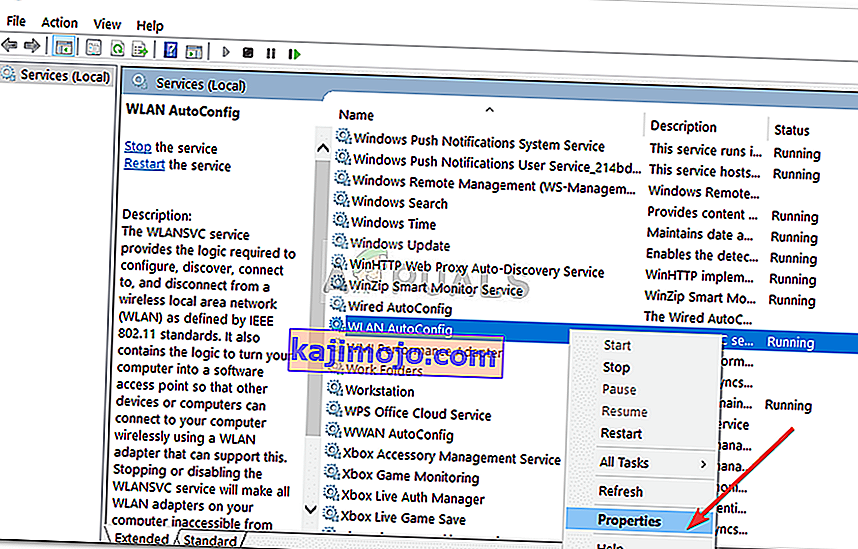
- Thay đổi kiểu Khởi động thành ' Tự động ' và nhấp vào Bắt đầu để chạy dịch vụ.
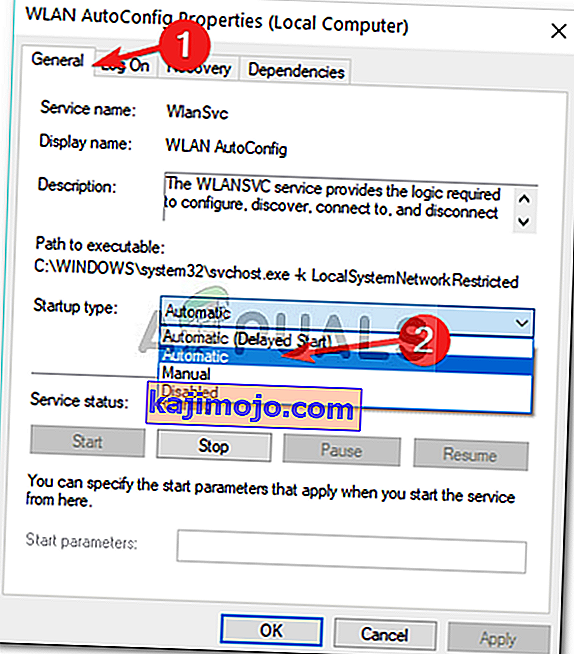
- Nhấp vào Áp dụng và sau đó nhấn OK .
- Kiểm tra xem điều này có khắc phục được sự cố không.
Giải pháp 3: Cập nhật trình điều khiển Wifi
Trong một số trường hợp, bạn không thể thấy tùy chọn Wifi trong Cài đặt Windows vì trình điều khiển Wifi của bạn đã lỗi thời. Trong trường hợp như vậy, bạn nên thử cập nhật trình điều khiển tự động. Đây là cách thực hiện:
- Mở Start Menu , gõ Device Manager và mở nó lên.
- Mở rộng danh sách Bộ điều hợp mạng .
- Tìm thẻ không dây của bạn, nhấp chuột phải vào thẻ và chọn ' Cập nhật trình điều khiển '.
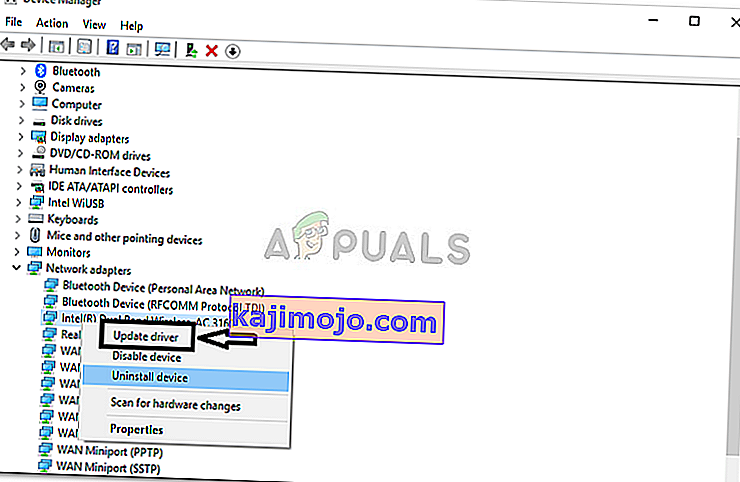
- Nhấp vào ' Duyệt máy tính của tôi để tìm phần mềm trình điều khiển '.
- Chọn ' Để tôi chọn từ danh sách các trình điều khiển có sẵn trên máy tính của tôi '.
- Nhấn Tiếp theo .
- Chờ quá trình hoàn tất và sau đó kiểm tra xem sự cố của bạn đã được giải quyết chưa.
Giải pháp 4: Cài đặt lại trình điều khiển Wifi
Có những trường hợp trình điều khiển Wifi của bạn bị hỏng, trong đó chỉ cập nhật trình điều khiển sẽ không khắc phục được sự cố. Trong trường hợp như vậy, bạn sẽ phải cài đặt lại trình điều khiển Wifi của mình bằng cách tải xuống trình điều khiển từ trang web của nhà sản xuất. Đây là cách thực hiện:
- Mở Trình quản lý thiết bị .
- Mở rộng danh sách Bộ điều hợp mạng và tìm trình điều khiển không dây của bạn.
- Bấm đúp vào nó để mở Thuộc tính .
- Chuyển sang tab Trình điều khiển và ghi lại chi tiết trình điều khiển của bạn.
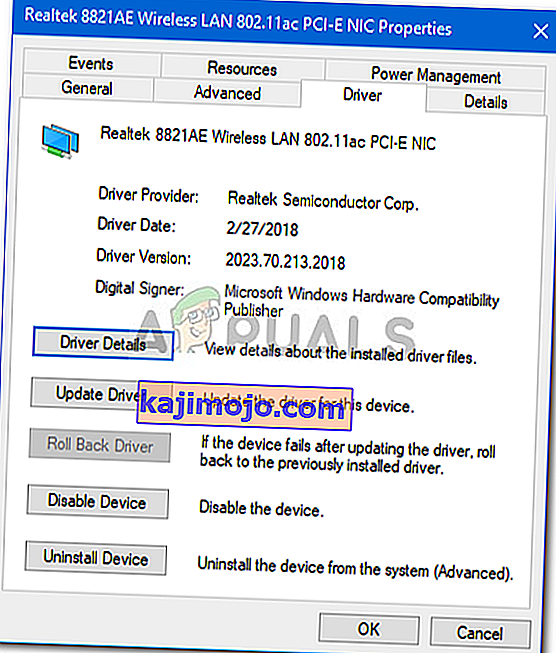
- Đóng cửa sổ Thuộc tính , nhấp chuột phải vào thẻ không dây của bạn và nhấp vào Gỡ cài đặt .
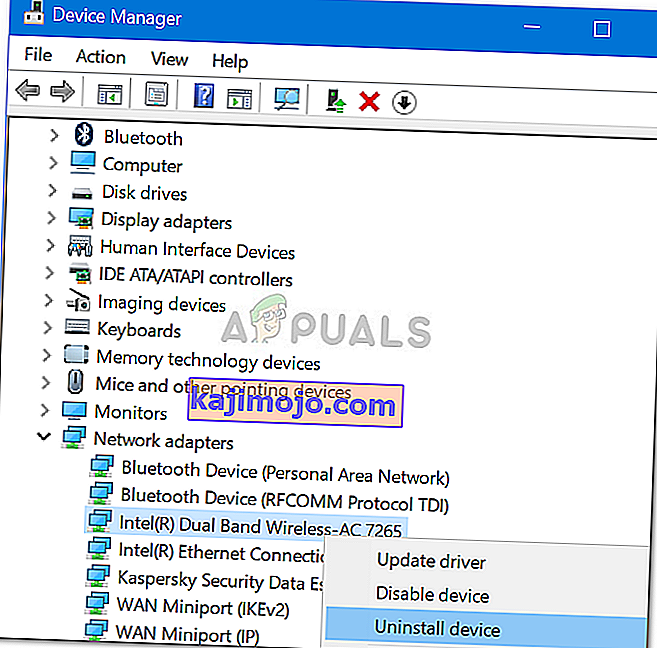
Sau khi bạn đã gỡ cài đặt trình điều khiển thẻ không dây, hãy truy cập trang web của nhà sản xuất và tải xuống trình điều khiển mới nhất cho thẻ Wi-Fi của bạn. Cài đặt trình điều khiển và sau đó khởi động lại hệ thống của bạn.
Giải pháp 5: Tinh chỉnh quản lý điện năng
Nếu tùy chọn Wifi trong Cài đặt Windows biến mất màu xanh lam, điều này có thể do cài đặt nguồn của trình điều khiển thẻ của bạn. Do đó, để lấy lại tùy chọn Wifi, bạn sẽ phải chỉnh sửa cài đặt Quản lý nguồn. Đây là cách thực hiện:
- Mở Trình quản lý thiết bị và mở rộng danh sách Bộ điều hợp mạng .
- Bấm đúp vào thẻ không dây của bạn rồi chuyển sang tab Quản lý nguồn .
- Bỏ chọn hộp ' Cho phép máy tính này tắt thiết bị này để tiết kiệm điện '.
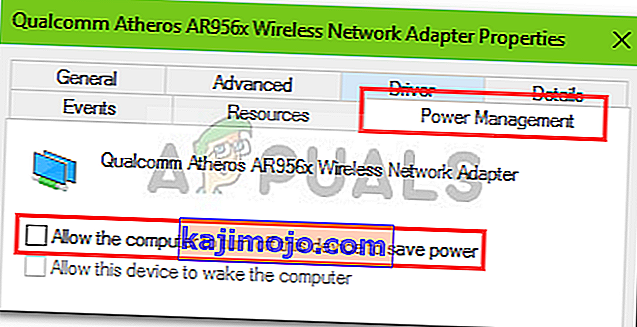
- Bấm OK .